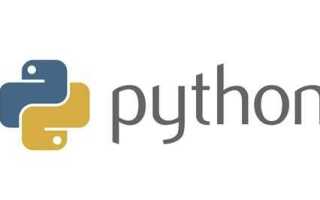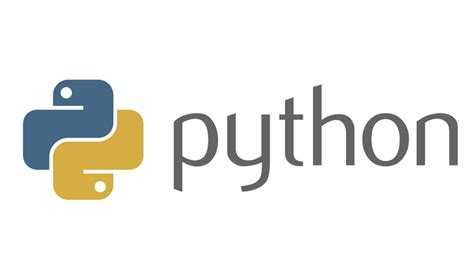
Актуальная версия Python – основа совместимости с последними библиотеками и инструментами разработки. На май 2025 года последняя стабильная версия – Python 3.12.3. Проверить установленную версию можно через команду python —version в командной строке.
Если установлена устаревшая версия, сначала загрузите актуальный установщик с официального сайта python.org. Выбирайте вариант Windows installer (64-bit), если у вас 64-разрядная система, что актуально для большинства современных машин.
Перед установкой убедитесь, что старые версии Python не конфликтуют с новой. Откройте «Приложения и компоненты» в параметрах Windows и удалите предыдущие установки Python, если они не нужны. Если необходимо сохранить несколько версий, используйте установку в изолированные каталоги и настройку переменной PATH.
Во время установки обязательно активируйте опцию Add Python to PATH. Это позволит использовать Python из командной строки без дополнительной настройки. После установки перезапустите терминал и выполните python —version и pip —version для проверки корректной установки и работы пакетного менеджера.
Если используется py launcher, обновление можно проверить через py -0, а запуск последней версии выполнить командой py -3.12. Это особенно полезно при параллельной работе с несколькими версиями Python.
Проверка установленной версии Python через командную строку

Откройте командную строку с помощью сочетания клавиш Win + R, введите cmd и нажмите Enter.
Введите команду python --version и нажмите Enter. Если Python установлен и переменная среды прописана, отобразится версия, например: Python 3.12.1.
Чтобы убедиться, какая конкретно версия запускается при вводе python, выполните where python. Система покажет путь к исполняемому файлу, например: C:\Users\ИмяПользователя\AppData\Local\Programs\Python\Python312\python.exe.
Если обе команды не работают, Python не установлен или путь к исполняемому файлу не добавлен в переменную среды PATH.
Загрузка последней версии Python с официального сайта

Перейдите на https://www.python.org/downloads/. Сайт автоматически определяет операционную систему и предлагает актуальную версию для Windows. Кнопка Download Python x.x.x содержит последнюю стабильную сборку.
Проверьте номер версии перед загрузкой. Он должен соответствовать последнему релизу, указанному выше кнопки. Например, Python 3.12.3. Если отображается более старая версия, обновите страницу или проверьте раздел Windows downloads.
Нажмите на кнопку загрузки и сохраните установочный файл python-x.x.x-amd64.exe, если у вас 64-битная Windows (актуально для большинства современных систем). Для 32-битных систем выберите файл с x86 в названии.
Не загружайте установщик с зеркал или сторонних сайтов – это риск установки модифицированного ПО. Используйте только python.org.
Выбор параметров установки при запуске инсталлятора
При запуске установочного файла Python на Windows первым делом отметьте пункт Add Python to PATH в нижней части окна. Это позволит использовать Python и pip из командной строки без дополнительной настройки переменных среды.
Нажмите Customize installation, чтобы задать параметры вручную. На этапе «Optional Features» оставьте активированными опции pip, tcl/tk and IDLE, Python test suite и py launcher. Отключать их нецелесообразно, даже если вы планируете использовать стороннюю IDE.
На шаге «Advanced Options» установите флажок Install for all users, чтобы Python устанавливался в C:\Program Files\Python3x вместо директории текущего пользователя. Это упрощает управление зависимостями и правами доступа.
Рекомендуется также активировать опции Precompile standard library (ускоряет импорт модулей) и Download debugging symbols, если планируется отладка нативных расширений.
Путь установки можно изменить вручную, но лучше использовать предлагаемый по умолчанию, чтобы избежать конфликтов с другими версиями.
После выбора параметров нажмите Install. Установка начнётся без дополнительных запросов.
Установка новой версии Python параллельно с текущей
Windows позволяет установить несколько версий Python одновременно без конфликта, если соблюдать правильную настройку путей и использовать опцию установки «Add to PATH» с осторожностью.
- Скачайте установщик нужной версии с официального сайта. Выбирайте версию в формате Windows installer (64-bit).
- Запустите установщик и обязательно нажмите «Customize installation».
- На этапе «Optional Features» оставьте флажки по умолчанию. Нажмите «Next».
- На этапе «Advanced Options»:
- Отключите «Add Python to environment variables», если не хотите менять PATH.
- Включите «Install for all users», если требуется доступ для всех учётных записей.
- Измените путь установки, например:
C:\Python312, чтобы избежать перезаписи текущей версии.
- Нажмите «Install» и дождитесь завершения установки.
После установки новая версия будет доступна через полный путь или с помощью вызова конкретного python.exe. Например:
C:\Python312\python.exe
Чтобы запускать разные версии через консоль, создайте псевдонимы с помощью py или вручную настройте переменные среды. Команда:
py -3.12запустит установленную 3.12-версию, если она зарегистрирована в реестре. При необходимости добавьте путь вручную в системную переменную PATH, но избегайте конфликта с существующими версиями.
Обновление переменной среды PATH вручную
После установки новой версии Python необходимо убедиться, что путь к исполняемому файлу добавлен в переменную среды PATH. Это позволит запускать Python и pip из командной строки без указания полного пути.
- Нажмите Win + S и введите «Переменные среды». Выберите пункт «Изменение системных переменных среды».
- В разделе «Системные переменные» найдите переменную Path и нажмите Изменить.
- Нажмите Создать и добавьте путь к новой версии Python, например:
C:\Users\Ваше_Имя\AppData\Local\Programs\Python\Python311\ - Добавьте также путь к скриптам:
C:\Users\Ваше_Имя\AppData\Local\Programs\Python\Python311\Scripts\ - Убедитесь, что старые пути к предыдущим версиям Python удалены или перемещены ниже в списке приоритетов.
- Нажмите ОК во всех окнах и перезапустите терминал или проводник, чтобы изменения вступили в силу.
Для проверки введите в командной строке:
python --version
pip --versionПроверка версии после установки через PowerShell
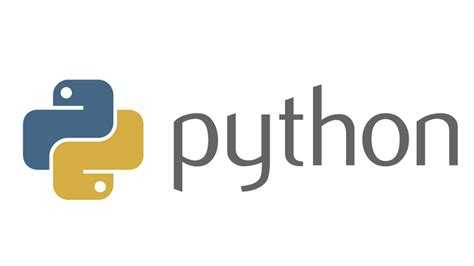
Откройте PowerShell от имени администратора: нажмите Win + X, выберите Windows PowerShell (администратор).
Введите команду:
python —version
Если система возвращает строку вида Python 3.12.3, установка прошла успешно. Если вместо этого появляется сообщение об ошибке или команда не распознаётся, проверьте наличие Python в системной переменной PATH.
Для диагностики введите:
Get-Command python
Если путь к исполняемому файлу указан некорректно или отсутствует, выполните следующую команду для временного добавления пути:
$env:Path += «;C:\Users\ИМЯ_ПОЛЬЗОВАТЕЛЯ\AppData\Local\Programs\Python\Python312\»
Замените ИМЯ_ПОЛЬЗОВАТЕЛЯ на свой. Затем повторите python —version.
Чтобы проверить, используется ли нужный интерпретатор, выполните:
Get-Command python | Select-Object Source
Убедитесь, что путь соответствует установленной версии. При необходимости настройте переменные среды через Система → Переменные среды.
Настройка pip для новой версии Python
После установки новой версии Python убедитесь, что используется соответствующая версия pip. Откройте командную строку и выполните:
python -m ensurepip --upgrade
Если в системе установлено несколько версий Python, указывайте путь явно. Пример для версии 3.12:
py -3.12 -m ensurepip --upgrade
Проверьте, что pip ссылается на нужную версию Python:
py -3.12 -m pip --version
Если используется виртуальное окружение, активируйте его и выполните:
python -m pip install --upgrade pip
Чтобы pip из новой версии был доступен по умолчанию, проверьте переменные окружения. Откройте «Свойства системы» → «Переменные среды» и в переменной PATH укажите путь к Scripts из новой установки Python, например:
C:\Users\Имя\AppData\Local\Programs\Python\Python312\Scripts\
Удалите старые записи, чтобы избежать конфликтов. После этого перезапустите командную строку и проверьте:
pip --version
Если всё настроено корректно, pip должен указывать на директорию новой версии Python.
Удаление старой версии Python через Панель управления
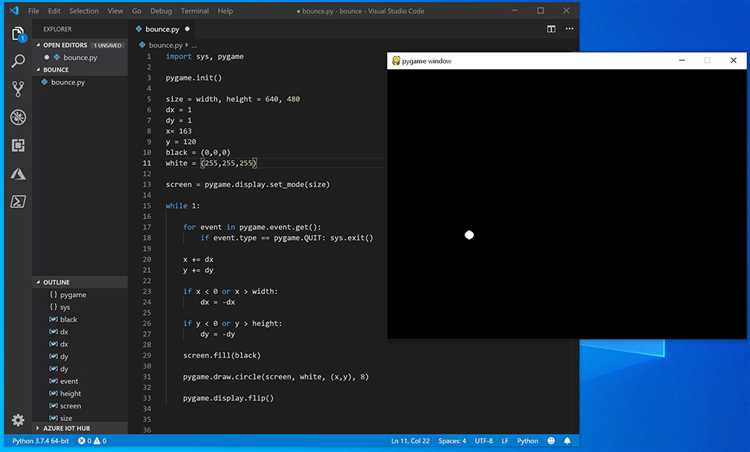
Для начала откройте Панель управления. Сделать это можно через меню «Пуск» или с помощью поиска в Windows. В Панели управления выберите пункт «Программы» или «Программы и компоненты». Это откроет список всех установленных приложений на вашем компьютере.
В списке установленных программ найдите старую версию Python. Она будет отображаться с названием, например, «Python 3.x.x» или «Python 2.x.x», в зависимости от установленной версии. Убедитесь, что это действительно та версия, которую вы хотите удалить, проверив номер версии.
Чтобы удалить Python, щелкните по его названию правой кнопкой мыши и выберите «Удалить». В появившемся окне подтвердите действие, следуя инструкциям на экране. Процесс может занять несколько минут, в зависимости от системы.
После завершения удаления перезагрузите компьютер, чтобы изменения вступили в силу. Если у вас установлено несколько версий Python, повторите процесс для каждой из них.
После удаления старой версии Python рекомендуется проверить, не остались ли на компьютере лишние файлы или записи в реестре. Это можно сделать с помощью инструментов для очистки системы или вручную, если вы знакомы с настройками реестра Windows.
Вопрос-ответ:
Как обновить Python на Windows до последней версии?
Для обновления Python на Windows нужно выполнить несколько шагов. Сначала загрузите последнюю версию Python с официального сайта. Перейдите на https://www.python.org/downloads/ и скачайте установочный файл для вашей операционной системы. После этого запустите установщик. В процессе установки обязательно отметьте опцию «Add Python to PATH», чтобы система автоматически распознавала команду python. Если Python уже установлен, установщик предложит обновить версию. Завершите установку и перезагрузите компьютер. После этого вы можете проверить успешность обновления, открыв командную строку и введя команду «python —version».
Какие проблемы могут возникнуть при обновлении Python на Windows?
При обновлении Python на Windows могут возникнуть проблемы с совместимостью с уже установленными пакетами или библиотеками. Некоторые старые версии библиотек могут не поддерживать новую версию Python, что приведет к ошибкам при запуске программ. Также, если у вас несколько версий Python, могут возникнуть конфликты между ними. Чтобы избежать проблем, можно использовать виртуальные окружения (например, с помощью `venv`), что позволяет изолировать проекты и их зависимости. Также важно удостовериться, что после обновления Python версия правильно прописана в PATH, чтобы система правильно использовала новый интерпретатор.
Нужно ли удалять старую версию Python перед установкой новой?
Нет, удалять старую версию Python не нужно. Установщик Python на Windows поддерживает установку нескольких версий Python на одном компьютере. При установке новой версии Python старая не удаляется, если только вы не выберете соответствующую опцию в установщике. Однако стоит убедиться, что новая версия правильно добавлена в системный путь, чтобы Python использовал актуальную версию по умолчанию. Можно также использовать менеджеры версий, такие как pyenv, для управления несколькими версиями Python.
Как проверить, что Python обновлен на последнюю версию?
Чтобы проверить, что Python обновлен на последнюю версию, откройте командную строку (или PowerShell) и введите команду «python —version». Система отобразит номер текущей версии Python. Если версия не совпадает с последней доступной на официальном сайте, значит, обновление не прошло успешно. В таком случае, попробуйте снова установить Python через установщик или проверьте, добавлен ли новый путь Python в системные переменные.
Что делать, если после обновления Python возникли ошибки при запуске программ?
Если после обновления Python возникли ошибки, сначала проверьте, что все зависимости и библиотеки совместимы с новой версией Python. Некоторые старые библиотеки могут не работать с новыми версиями. Использование виртуальных окружений помогает избежать таких проблем. Также проверьте, что в командной строке используется правильная версия Python, введя «python —version». Если ошибки продолжаются, попробуйте переустановить необходимые библиотеки с помощью `pip install`. В некоторых случаях может помочь откат к предыдущей версии Python.